XMTrading
新規口座開設13,000円ボーナスキャンペーン開催中!
最大10,500ドルの入金100%+20%ボーナスキャンペーン開催中!
ゴールデンウィーク100%ボーナスプロモ開催中!
XMTrading x DAZNプロモ2024開催中!
この度ABLENET(エイブルネット)というSNSでは評判の高いVPSを使って、MT4でEA稼働させてみました!今までお名前.com デスクトップクラウド for mt4とGEMFOREX(ゲムフォレックス)の無料VPSを稼働させてきましたが、稼働させたいEAが増えてきて一時的にリソースを増やしたかったので、ABLENETも今回お試しで契約してみました。
本記事では、ABLENETの料金・ログイン&接続方法・問い合わせ方法・解約方法等について解説していきます。
尚、お名前.com デスクトップクラウド for mt4、GEMFOREX(ゲムフォレックス)の無料VPS、ConoHaのVPSに関しては下記の記事をご参考ください。
ABLENET(エイブルネット)とは?VPSの評判がいい?最初の10日間は試用期間でユーザーに超優しいシステム!

- QABLENET(エイブルネット)とは?
- A
ABLENET(エイブルネット)はケイアンドケイコーポレーションという大阪府浪速区の会社が提供しているレンタルサーバーのサービスです。 1998年2月設立で、今年24年目を迎えるかなりの老舗で、運営実績は十分ですね。
VPSと共有サーバーの2つがメインですが、VPSはMT4・MT5でEAを24時間安定稼働させたいトレーダー用で、共有サーバーはWordPressを使いたいブロガー用のサービスと言えるかと思います。
また、ABLENETはお名前.com等の大手に比べると決して知名度が高いとは言えず、トレーダーの中でもEA稼働しない方にとっては名前も知らないという方も多いかもしれませんね。ABLENETの広告もあまり見かけませんし・・・
但し、SNS上ではABLENETは安定してるからいいとトレーダーからの評判は上々で、知る人ぞ知るVPSといったところでしょうか?2020年5~7月にお名前.comデスクトップクラウドで接続できない障害が起きたこともあり、それと比較してVPSはやっぱり長年安定稼働の実績があるところの方が安心できていいよねということでABLENETを選ばれている方が多いのではないでしょうか?
尚、ABLENETのVPSは申し込んでから最初の10日間は試用期間となり、この期間中に本契約移行の手続きをしなければ料金の請求がされることがありません。10日間の期限までに手続きせずに放置すると契約が自動的に破棄される仕組みになっており、こんなユーザーにとって優しい仕組みは滅多にないのではないかと思います。本契約に移行しないことに決めたのに、解約の手続きを忘れてうっかり料金を請求されるということがありえない仕組みになっています。
ABLENET(エイブルネット)のVPSの料金・スペックは?お名前ドットコムデスクトップクラウドとの違い、注意点について【2023年7月10日更新】

Windowsプラン(Win1~5)料金・スペック比較【2023年7月10日更新】
次に、ABLENETのVPSの料金・スペックについて確認していきます。以下、年払いで契約した場合の各プラン毎の年間費用の比較表(全て税込み表記)です。
※下記表の年間費用にはRDS SAL15,000円(1,250円×12カ月)も含まれています。
※半年払い・月払いも可能ですが、その分割高になるのでご注意ください。
| Win1 | Win2 | Win3 | Win4 | Win5 | |
|---|---|---|---|---|---|
| 1年目年間費用 | 31,698円 | 36,780円 | 51,736円 | 71,047円 | 167,460円 |
| 2年目以降年間費用 | 38,232円 | 45,148円 | 68,655円 | 94,930円 | 183,432円 |
| メモリ | 2GB ※ | 3.5GB ※ | 6GB ※ | 10GB ※ | 16GB |
| SSD容量 | 60GB | 120GB | 150GB | 150GB | 150GB |
| HDD容量 | 100GB | 100GB | 200GB | 200GB | – |
| vCPU | 2コア | 3コア | 4コア | 5コア | 8コア |
※メモリ増量中
お名前.comよりも各プラン毎で若干割高に見えますが、ABLENETでは各プランでメモリが増量されていてスペックが高く、それを加味すると妥当な価格設定ではないかと思います。
尚、お名前.comの記事でも同様のことを書いてますが、VPSの料金を見る際に重視すべきなのはキャンペーン価格よりも通常価格で、かつトータルでいくらかかるのかという点です。勿論キャンペーンで最初の1年間のコストが安くなるなら心理的なハードルが下がって契約する方も増えると思いますが、長期でEAを稼働させることを考えるなら2年目以降の通常価格が重要です。
また、VPSに関してはどこの会社も「RDS SAL(リモートデスクトップサービスライセンス)」(※)の月額料金の分を省いて大々的に提示されていることが多く、ここは罠になりやすい点の一つですw トレーダーがVPSでMT4・MT5を稼働させたい場合、RDS SALの申込が必須です。ABLENETやお名前.comではWEB申込画面上で料金シミュレーションが簡単にできますので、必ず確認するようにしましょう。
【Ubuntu Desktop+Wine】OSがLinuxなので超格安でMT4・MT5を稼働可能!【2023年4月27日追記】【2023年6月3日更新】
上述の通り、ABLENETでも他社と同様に1割程度値上げになっているのですが、それを受けて先日Linux環境でMT4・MT5を稼働可能できるプランが発表されました!
MT4・MT5はWindows環境で稼働させることが前提なのですが、V1~V5プランで申込後に初期化の作業を行うだけで、Windowsアプリを動かせるWineがプリインストールされたLinux環境で利用できるようになります。
Linuxに馴染みがない方は多いかもしれないので、画面操作で多少の慣れは必要かと思いますが、Windowsサーバーを利用するわけではない為、MicrosoftのRDSライセンス費用(1,250円/月)が発生しないので月額費用を従来よりも格段に抑えられるというのが大きな特徴です!
以下、年払いで契約した場合の各プラン(V1~V5プラン)毎の年間費用の比較表(全て税込み表記)です。低スペックのプランほどRDSライセンス費用の有無の影響力が大きいのが見てわかるかと思います。
| V1 | V2 | V3 | V4 | V5 | |
|---|---|---|---|---|---|
| 1年目年間費用 | 11,616円 | 20,468円 | 41,210円 | 68,868円 | 155,364円 |
| 2年目以降年間費用 | 13,552円 | 20,468円 | 41,210円 | 68,868円 | 155,364円 |
| メモリ | 1.5GB | 2.5GB | 6GB ※ | 10GB ※ | 16GB |
| SSD容量 | 40GB | 60GB | 100GB | 200GB | 200GB |
| HDD容量 | 100GB | 200GB | 400GB | 800GB | – |
| vCPU | 2コア | 3コア | 4コア | 5コア | 8コア |
※メモリ増量中
私もちょうどVPSのリソースがもう少し欲しかったので、試しにこのLinux環境で使ってみようと思いますが、使ってみて何か気付き等あればまた本記事で追記したいと思います(※)。
「Ubuntu Desktop+Wine」について詳しくは下記のリンクからご確認ください。
【Ubuntu Desktop+Wine】暫く試してみた率直な感想【2023年6月3日追記】
Ubuntuを暫く試してみた率直な感想として、私自身がLinuxに不慣れなのと、リモートセスクトップ接続ができなくなって何度も再起動が必要になったり等で少々ストレスは感じてますが、サーバー自体が不安定になることはなく一応ちゃんと使えてますw
ただ、やはり普通にWindowsプランで契約した方が余計なストレスもかからないので無難な気がします。それでもこのUbuntuの格安プランを試したいという方は、下記リンク内にある「よくある質問」をご覧頂ければ大抵の問題(コピペ・RDS接続等)は解決できるかと思いますので、ご契約の際にはご参考頂くといいかと思います。【2023年6月3日更新】
ABLENET(エイブルネット)のVPSの申込方法・ログイン・接続方法

それでは、ABLENETのVPSに申し込んでみましたので、申込から接続するところまでの手順を解説していきます。
ABLENETのVPSの申込方法
まず、こちらをクリックして下記の画面が表示されましたら、左側のVPSの「くわしく見る」ボタンをクリックします。

Win1~4の4つプランの選択画面が出てきます。今回私はとりあえずMT4を2台稼働させたいのでWin2を選択してますが、MT4・MT5を常時稼働させる台数や予算に応じてご希望のプランをクリックしましょう。
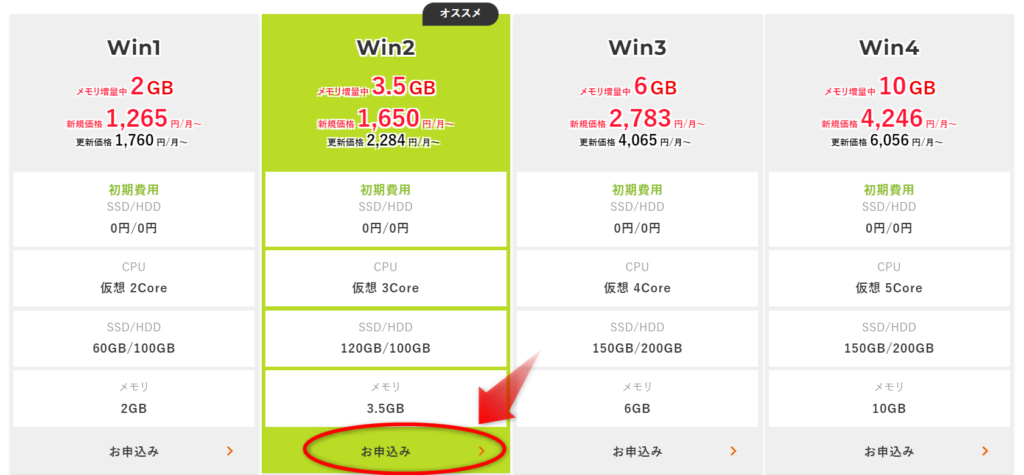
この画面ではクリックしたサービスプランを選択し直すことも可能です。その下のストレージはHDDとSSDをどちらか選択できますが、ここでは無難にSSDをクリックします。
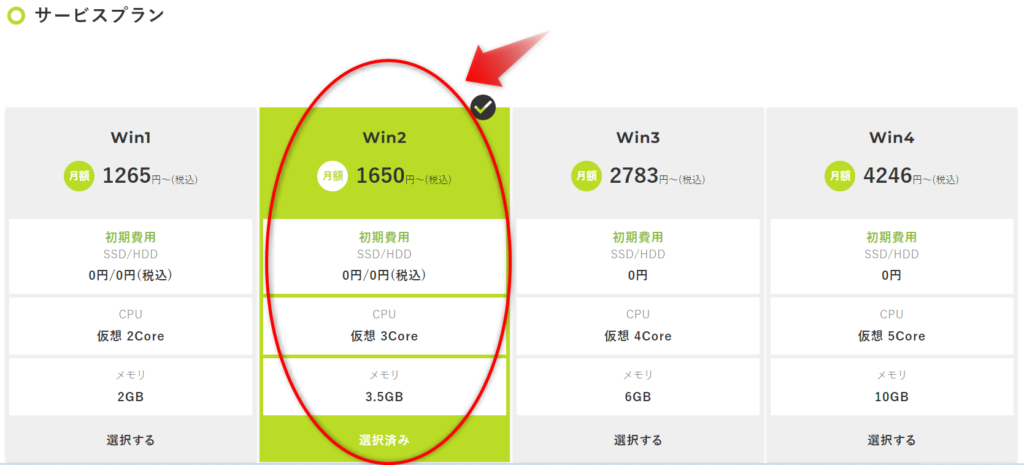

お支払い方法は「クレジットカード試用期間あり」をクリックします。これを選択することで最初の10日間が試用期間として適用されます。
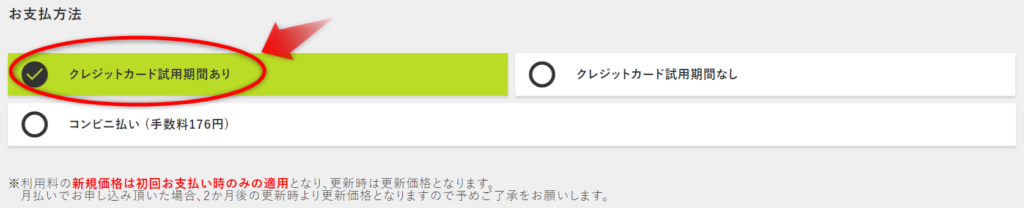
利用規約の下の「同意する」のチェックボックスに全てチェックを入れ、「契約期間の選択へ進む」ボタンをクリックして次の画面へ進みます。
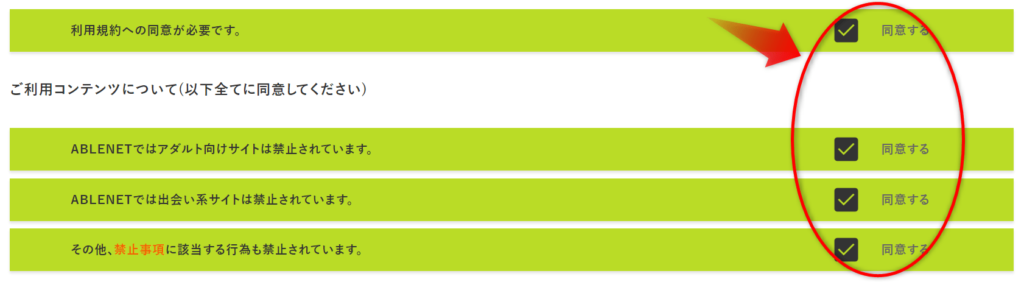
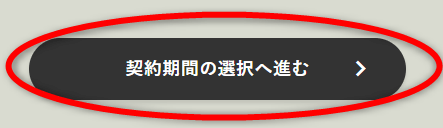
ご希望の「サーバー契約期間」をクリックします。契約期間が長いほどボリュームディスカウントで割安になる為、「年払い 最大23%off」が一番おすすめです。

「リモートデスクトップサービス(RDS)ライセンス」は「1」を選択します。MT4・MT5の稼働が目的なのであればこのRDSライセンスは必須です。選択したら「見積画面へ進む」ボタンをクリックします。

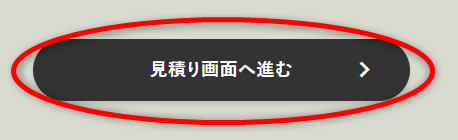
見積の内容に問題がないのか確認します。サーバー利用料・RDSライセンス費用込みの合計金額が表示されます。
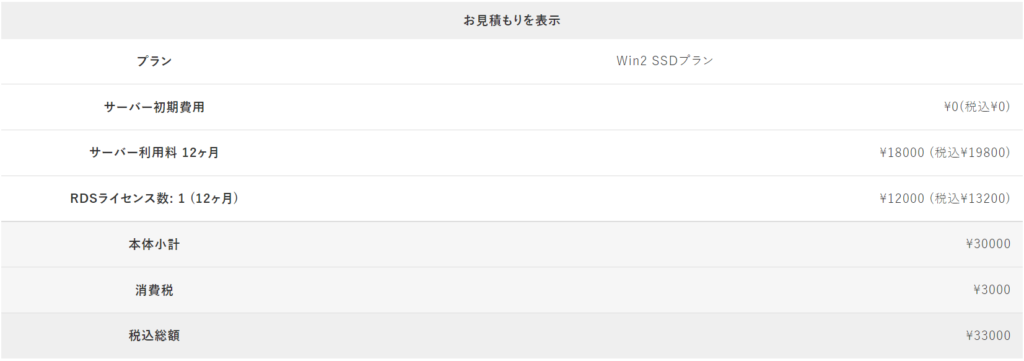
「WindowsServer利用規約」の下にある「同意する」ボタンをクリックします。その下ではご希望のWindowsServerのバージョンを選択できますが、特に希望がないのであれば、とりあえず最新の「WindowsServer2022」をクリックしておきましょう。
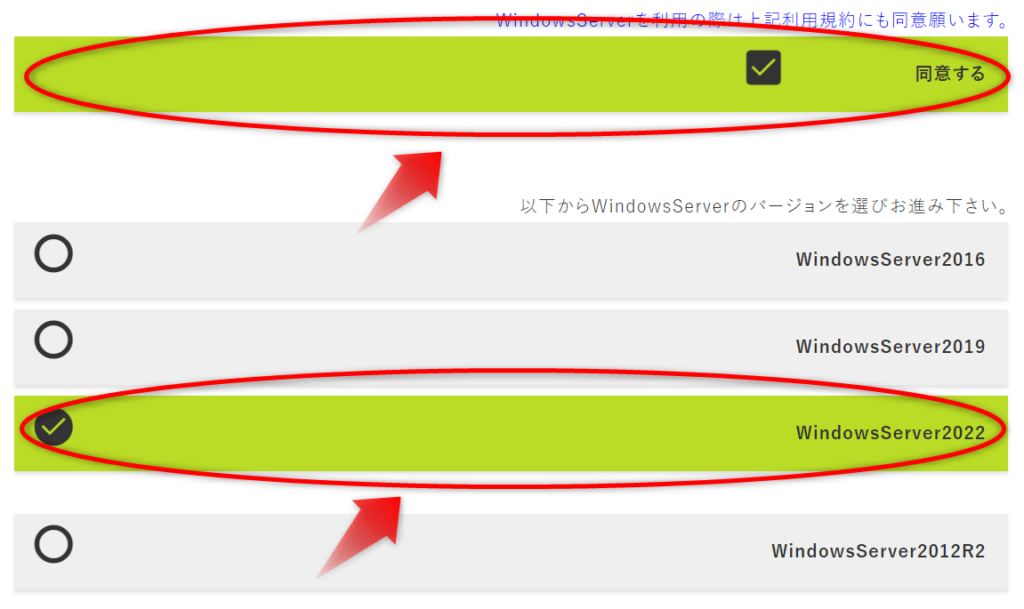
上記の内容に問題がなければ、下の「申込者情報の入力へ進む」ボタンをクリックして次の画面へ進みます。
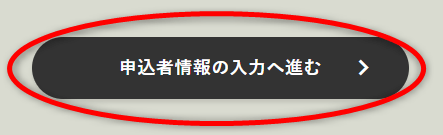
「お申込者情報」で必須項目を入力して埋めていき、完了したら「注文画面の確認へ進む」ボタンをクリックします。
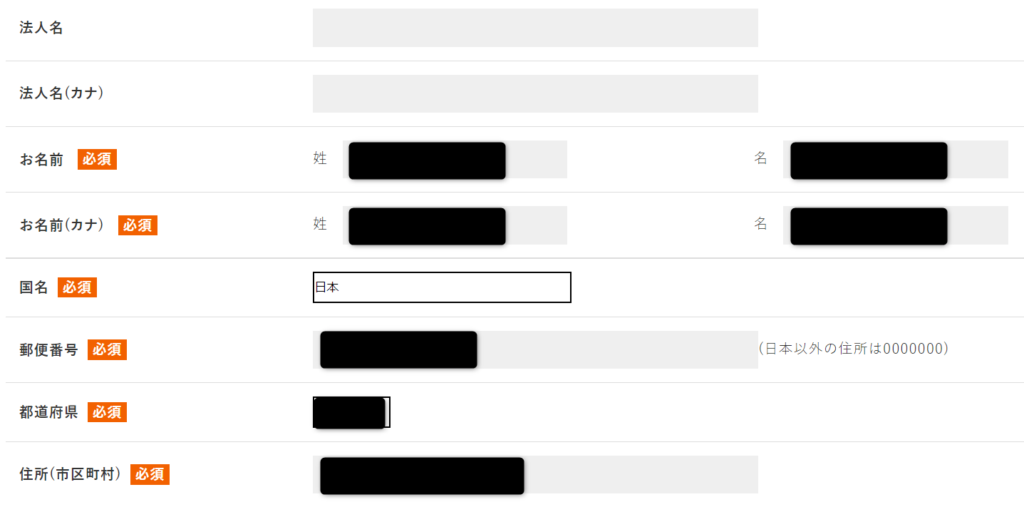
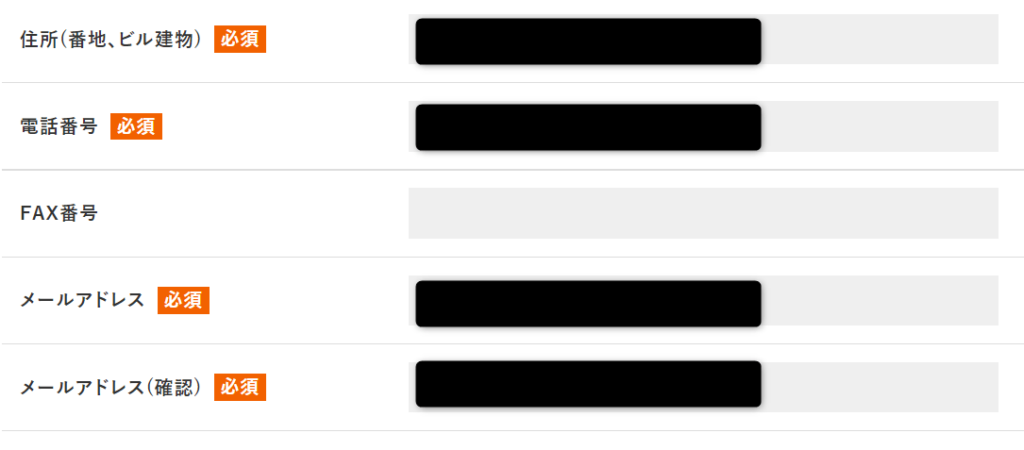
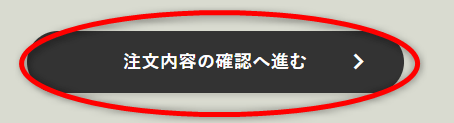
「申し込み情報」の画面で入力した内容に問題ないか確認し、問題なければ「クレジットカード情報」を入力していきます。下記で注意すべき文言は青線と青枠で印をつけてますが、申込時にクレジットカードを入力はするものの、10日間の試用期間中に本契約への移行手続きの申請がなければサーバー削除になり、料金が請求されることはありません。

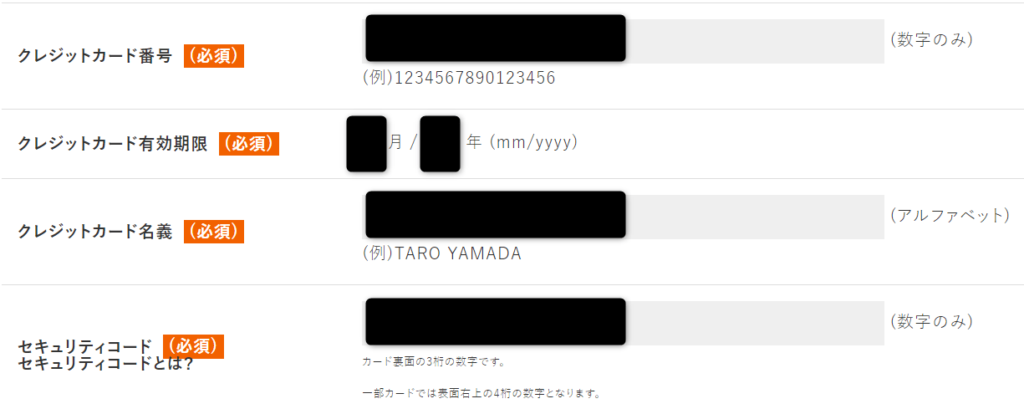
上記の入力内容に問題がなければ、下の「注文を確定する」ボタンをクリックします。
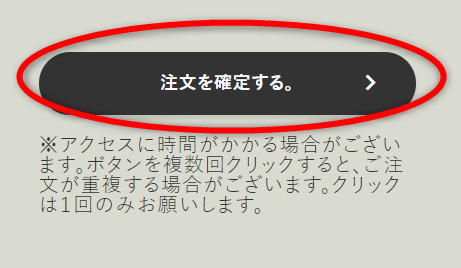
下記「お申込完了」の画面に切り替わり、同時にABLENETから「お申込み受付けお知らせ」という件名のメールが送信されます。
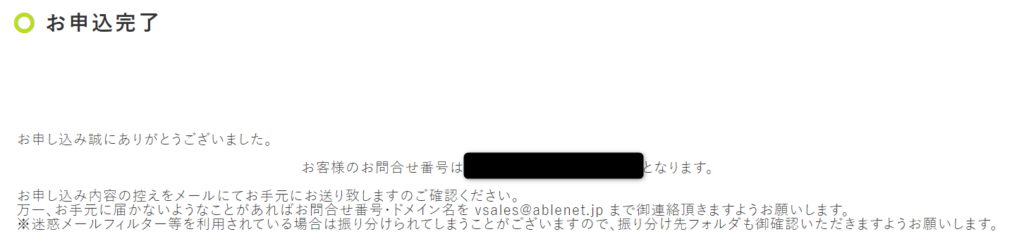
ここからABLENET側でのサーバーの準備が30~90分程度かかる旨がメール内に記載がありますが、私の場合「[ABLENET:VPS] VPS(Winプラン)設定完了通知/試用について」という件名のメールが19分後に送信されてきました。
このメールが送信されれば既にVPSが利用できる状態になってますので、申込手続きはこれで完了です。
ABLENETのVPSのログイン・接続方法
次に、「[ABLENET:VPS] VPS(Winプラン)設定完了通知/試用について」という件名のメールの内容を元に、早速VPSへログインしていきましょう。ログイン時に使うのは、「コンピュータ(IPアドレス)」「ユーザー名(Administrator)」「初期パスワード」の3点です。
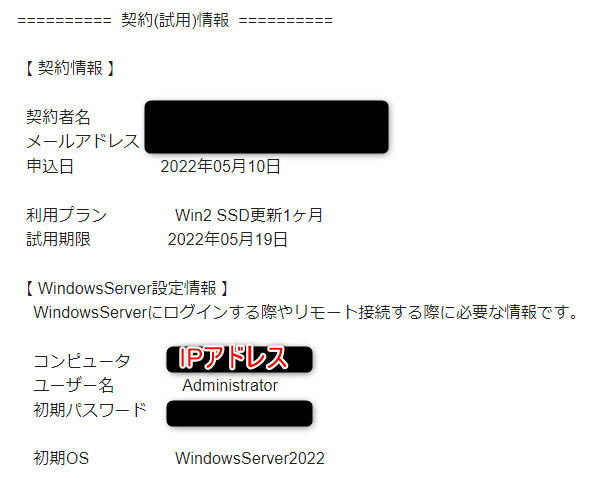
下記は使用しているパソコンのOSがWindows11の場合の例ですが、画面下のタスクバーにある虫眼鏡をクリックして検索画面を表示させ、「りもーと」とでも検索したら出てくる「リモートデスクトップ接続」をクリックします。

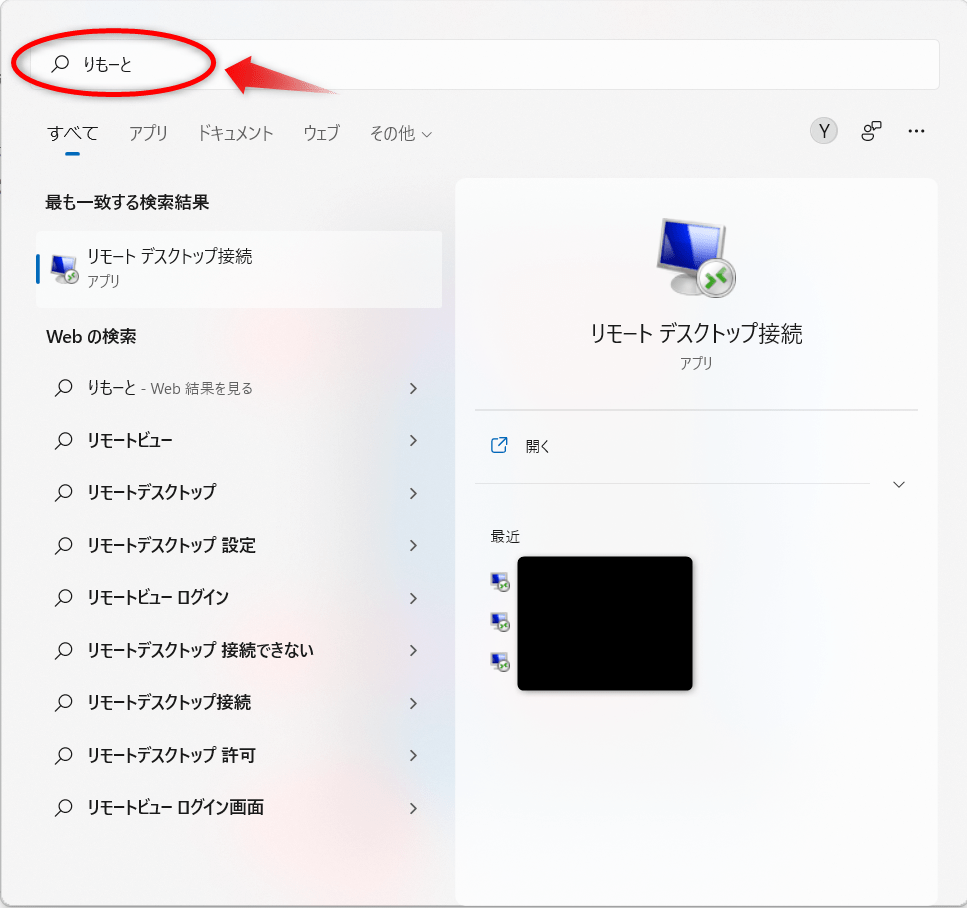
リモートデスクトップ接続のログイン画面が表示されます。既に別のVPSでリモートデスクトップを使っている場合は「コンピューター(C)」に入力されている文字を一度削除し、下の「オプションの表示」ボタンをクリックします。
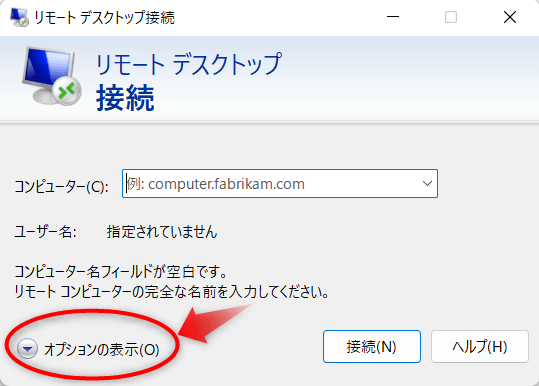
「コンピューター(C)」にメールに記載のIPアドレス、「ユーザー名」にAdministratorを入力して「名前を付けて保存」をクリックし、RDPファイルをデスクトップ画面等に保存しておきます。
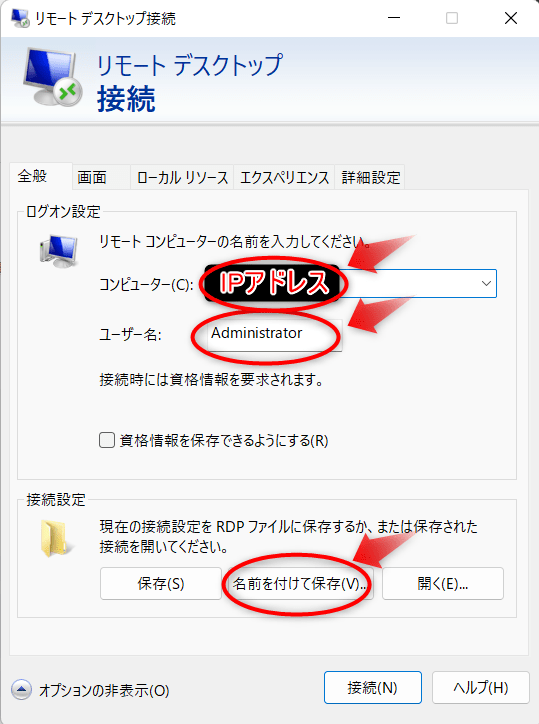
RDPファイルの保存は別に必須ではなく、保存せずにそのまま接続しても問題ないのですが、特に複数のVPSを使用する場合はVPS毎に設定情報を保存しておいた方が都度入力の手間がなくなるので便利です。私の場合、下記のようにデスクトップ画面に保存しています。

保存したABLENET用のRDPファイルをダブルクリックすると、下記のように資格情報の入力を求められます。メールに記載の「初期パスワード」を入力し、「OK」ボタンをクリックします。
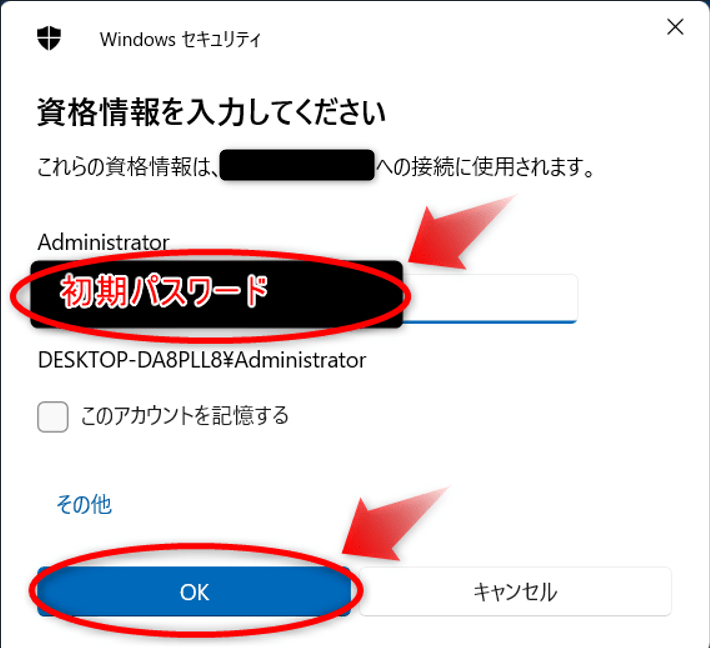
下記のような「このリモート接続の発行元を識別できません。接続しますか?」のウィンドウが表示された場合、「接続(N)」ボタンをクリックします。
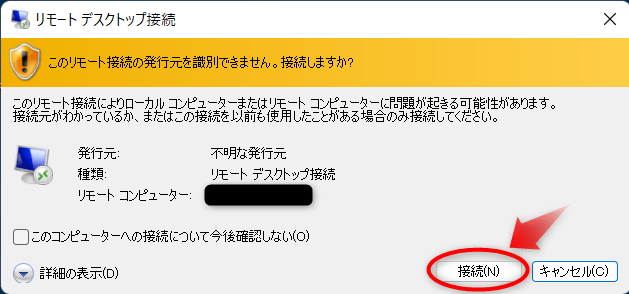
また、その後に下記のような「このリモートコンピューターのIDを識別できません。接続しますか?」ウィンドウが表示された場合、「はい」ボタンをクリックします。
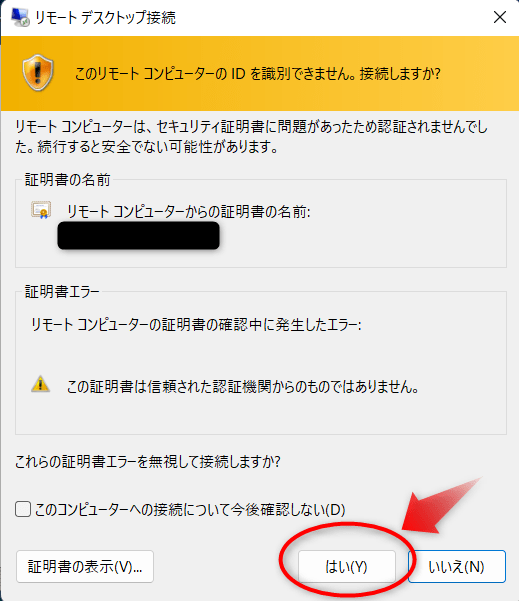
暫くして下記の背景真っ黒のデスクトップ画面が表示されたらVPSへの接続は完了です。Microsoft EdgeのブラウザからFX会社の公式サイトへアクセスしてMT4・MT5をダウンロード・インストールしていき、EA稼働できるように準備を進めていきましょう!
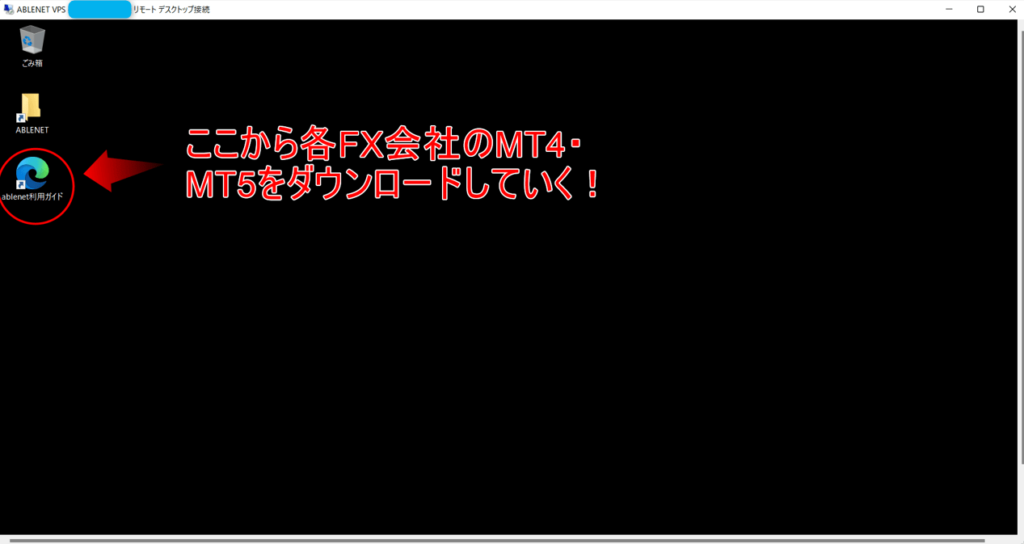
ちなみに、私自身は現時点で3社分のMT4・MT5をインストールしており、GEMFOREXのMT4とFXGTのMT5の2台を常時稼働させています。今のところはサクサク動いていて、特に問題はなさそうです。
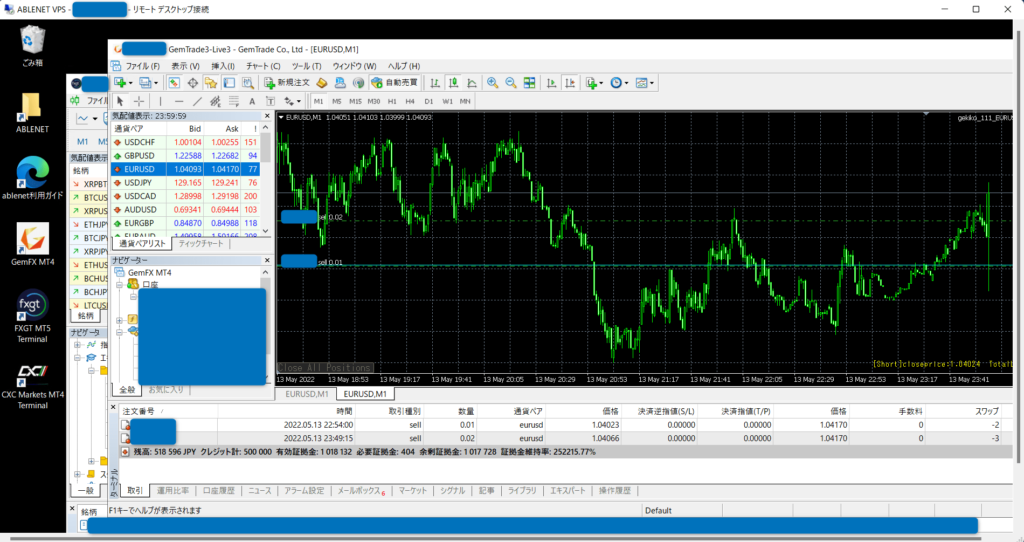
尚、MT4のEA稼働設定の仕方やMT4を複数インストールする方法については、GEMFOREXが提供している下記EAマニュアルも必要に応じてご参考ください。
- MT4でEAを使用する方法 [pdf]
- PCにMetaTrader4を複数インストールする方法 [pdf]
ABLENETのVPSのパネルでの本契約への移行手続きの方法
10日間の試用期間でVPSをMT4・MT5を稼働させてみて問題ないと判断した場合、ABLENETパネルという会員ページ内で本契約へ移行する手続きを行う必要があります。10日間の試用期間中に手続きが行われないと自動的に契約が切れ、サーバーが削除されてしまうのでご注意ください。
ABLENETパネルへログインするには、「[ABLENET:VPS] VPS(Winプラン)設定完了通知/試用について」という件名のメールに記載されているABLEパネルのURLへアクセスし、「ABLEパネルID」「初期パスワード」を入力して「ログイン」ボタンをクリックします。
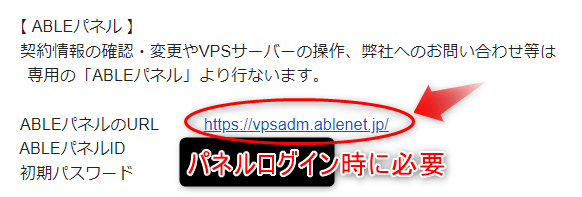
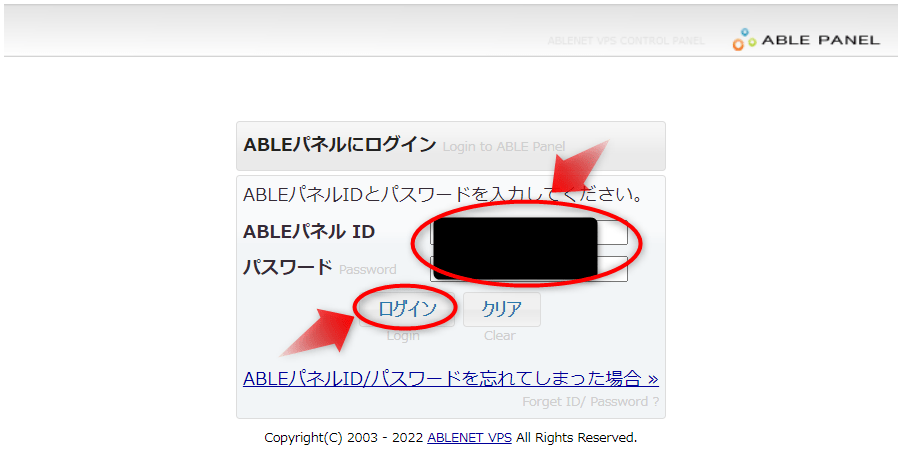
ABLENETパネルへログインすると、試用期間中の場合は下記のような画面になります。本契約への移行手続きをする場合、「>>本契約への移行/試用期間中のキャンセル手続きへすすむ」をクリックします。
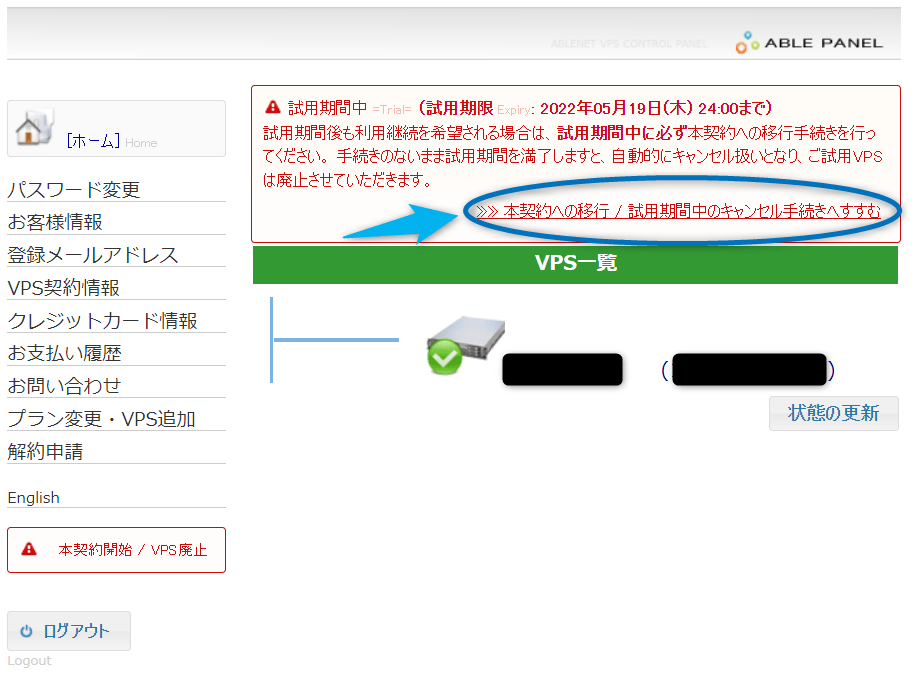
「本契約への移行」にチェックを入れ、下の「送信」ボタンをクリックします。尚、本契約への移行を希望しない場合、「試用VPSの廃止」を選んでもいいのですが、10日間の試用期間中に移行手続きをしなかったら自動的に廃止されます。
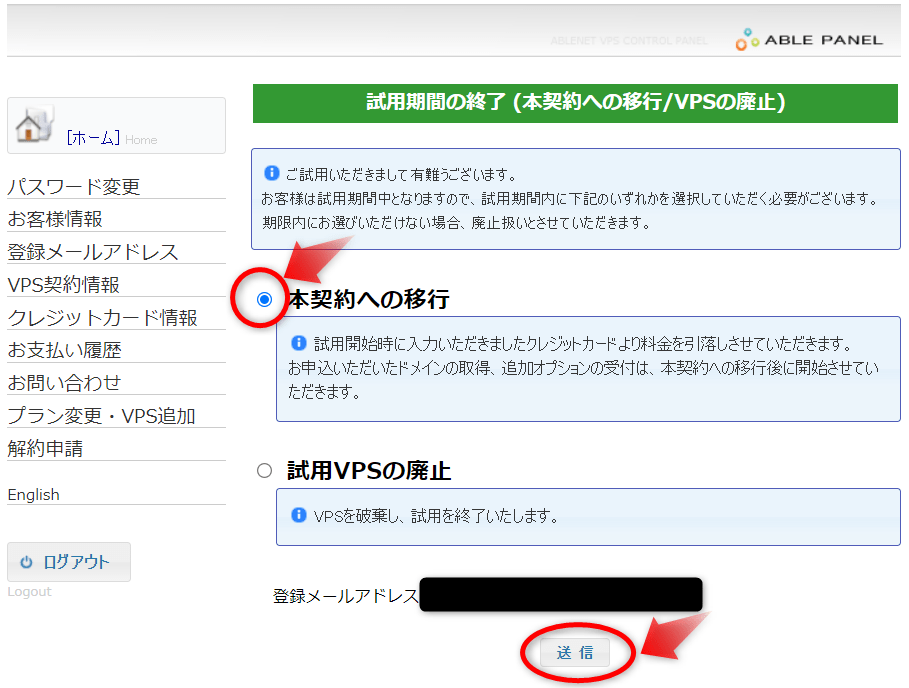
下記確認のウィンドウが出てきたら「OK」ボタンをクリックします。
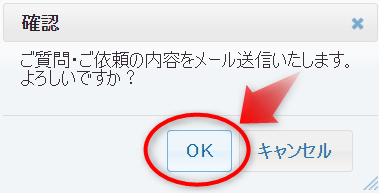
下記完了のウィンドウが出てきたら「[ABLENET:VPS] 本契約への移行」という件名のメールがABLENETから自動的に送信されます。試用期間終了手続きを受け付けたという趣旨のメールです。
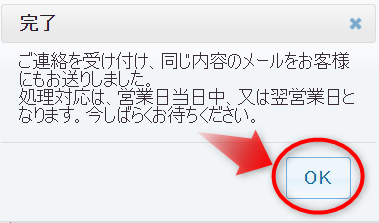
ABLENET側での手続きが終わると、「[ABLENET:VPS] VPS(Winプラン) サービス本契約開始通知」という件名のメールが送信されてくれば本契約への移行手続きが完了です。
まずは初期費用の元が取れるようにEAを稼働させてどんどん稼いでいきましょう!
ABLENET(エイブルネット)のVPSの問合せ方法・解約方法・代表電話番号への連絡は可能?

最後に、ABLENETのVPSに関する問合せ・解約についてもABLENETパネル内で行えるようになっています。
ABLENETのVPSの問合せ方法・代表電話番号への連絡は可能?
ABLENETパネルへログインしたら左側メニューの「お問い合わせ」をクリックします。
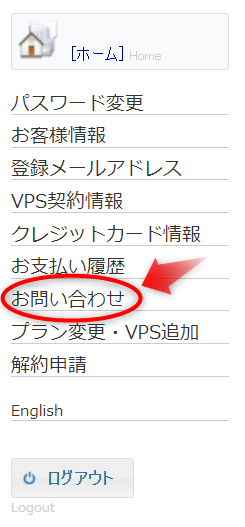
「ご連絡の種別」から「故障のお問い合わせ」「その他お問合せ」のどちらかを選択してクリックし、下の空欄(※)にお問い合わせ事項を入力したら「送信」ボタンをクリックすればお問い合わせは完了です。サポートセンターからの回答を待ちましょう。
※故障の疑いがある場合はエラーメッセージについてもできるだけ詳しく書くようにしましょう。
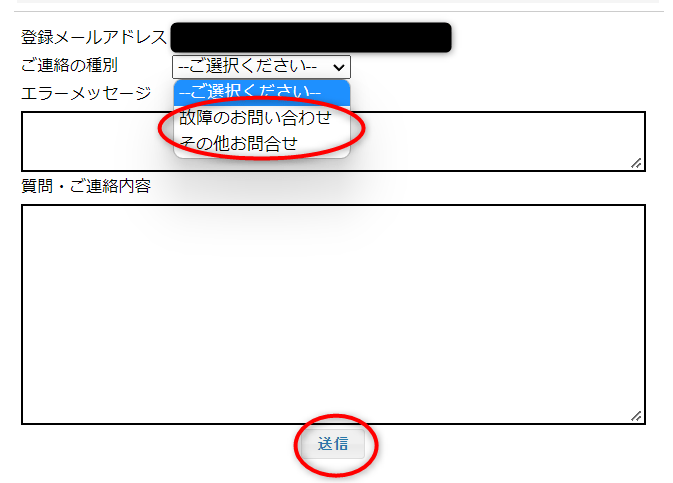
尚、ABLENETの会社概要に「+81-6-6635-4770」という代表電話番号が記載されていますが、ABLENETでは電話サポートは行っておらず、メールのみ対応可能です。
ABLENETのVPSの解約方法
ABLENETパネルへログインしたら左側メニューの「解約申請」をクリックします。
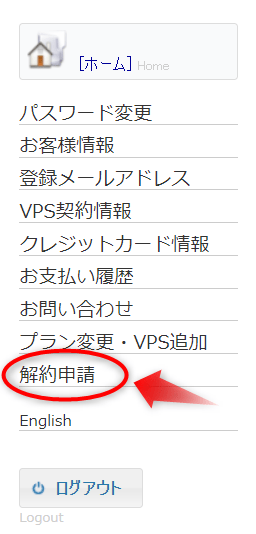
解約申請を行う内容を確認し、「解約希望日」をプルダウンメニューから選択してクリックし、「解約申請を行う」ボタンをクリックすれば手続きは完了です。尚、解約希望日の変更や取り消しを行いたい場合、前項の問い合わせフォームからその旨を連絡する必要があります。
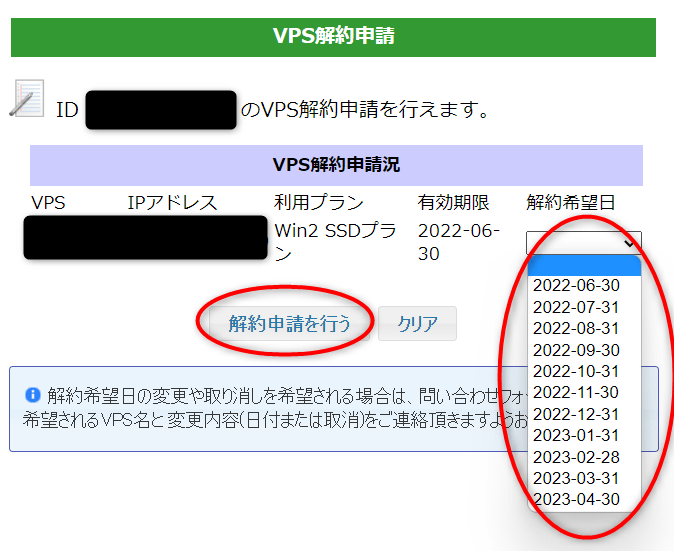
ABLENET(エイブルネット)のVPSのトラフィックの確認方法・見方。結局MT4・MT5は各プラン何台まで稼働可能?【2022年5月19日追記】

ABLENETのVPSでは、ABLEパネルという会員ページでトラフィックの状況をグラフで視覚的に確認することができ、稼働させているMT4・MT5の台数が多過ぎないかどうかや、再起動が必要そうかどうか等の判断材料にすることができます。
ABLEパネルでトラフィックを確認する方法
まず、ABLEパネルへログインしたら「VPS一覧」に契約しているVPSサーバー(下記の通り私はまだ1台のみですが)が表示されますが、赤丸のサーバー名・IPアドレスの箇所をクリックします。
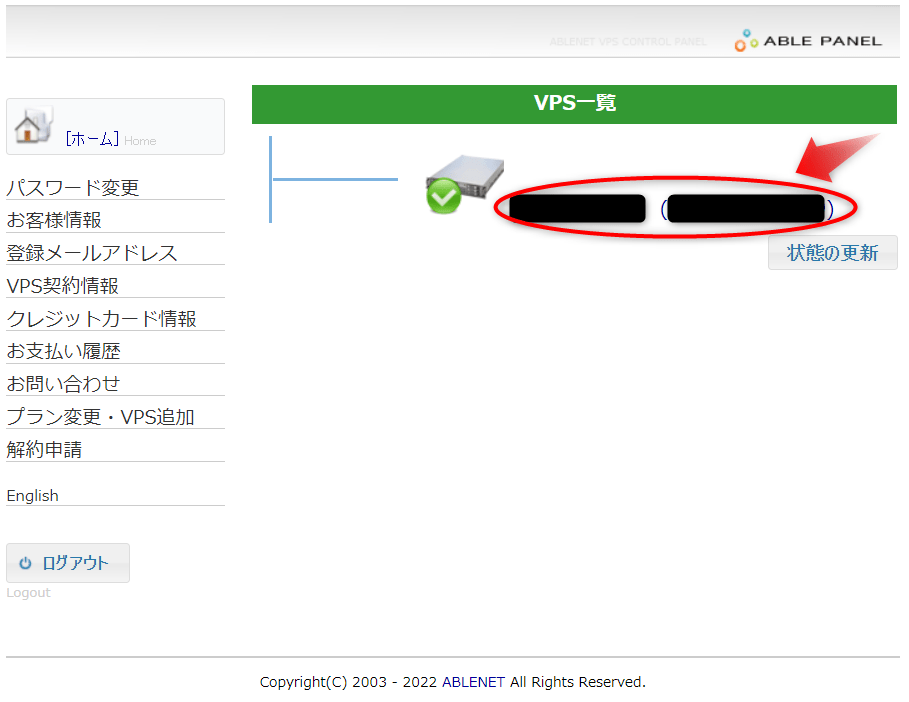
下の方に少しスクロールすると下記の画面が表示されますが、「リソースモニター」をクリックします。
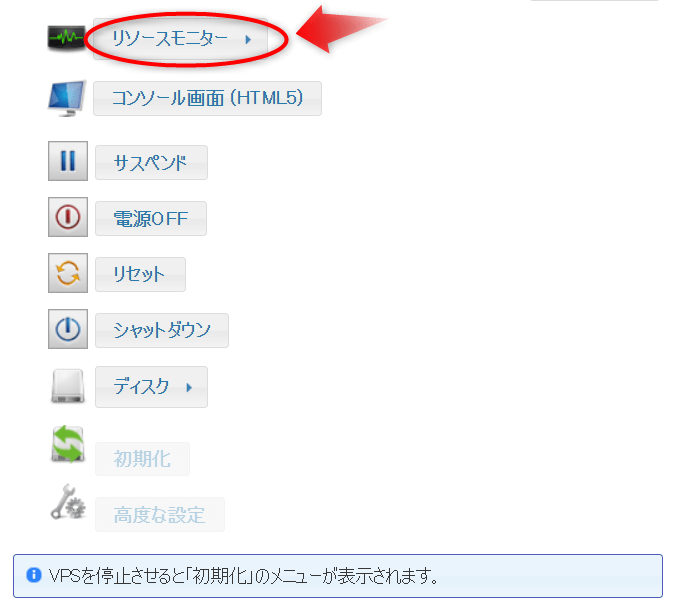
稼働状況の画面が表示され、CPU・ネットワーク・ディスクのデータ量の推移のグラフを年・月・週・日の単位で確認することができます。
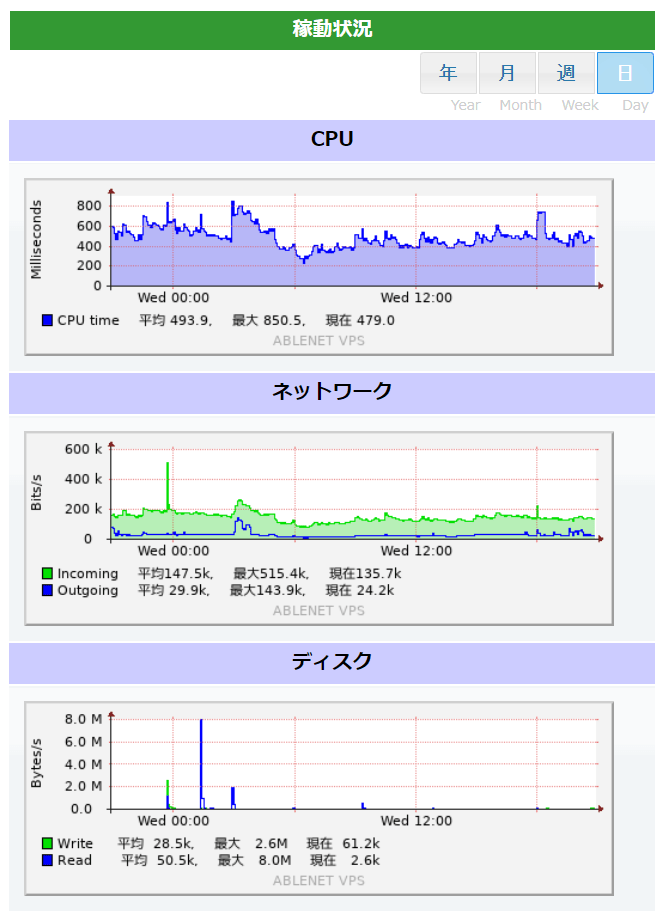
ABLEパネルのトラフィックの見方・判断基準についてサポートへ問合せしてみた
ただ、このCPU・ネットワーク・ディスクのグラフがどうなったら問題だと判断すればいいのでしょうか?まあグラフがずっと上の方に振り切ってたらさすがにやばいなとは思いますけど、基準がよくわからないのでABLENETのサポートセンターに疑問点を問い合わせてみました。

ABLEパネルでCPU・ネットワーク・ディスクの稼働状況がグラフで確認できますが、具体的にグラフや数値がどのような状態になったらよろしくないと判断すればいいのでしょうか?
(グラフが常時上の方で維持するようならさすがにまずそうだということはわかりますが・・・)
MT4・MT5の常時稼働に何台くらいまで耐えられそうかの目安にできるかもしれないと思ってお問い合わせさせて頂きました。

お問い合わせについてですが、CPUが1Kに近いとかなり大きく
あくまで一つの目安としてCPU1Kという基準があるにはあるようです。上記の稼働状況の画像では多い時でも800で、1Kには一度も到達してないですね。ただ、これよりも体感でどうなのかということと、エラーが出てないかといったことの方が目安になるとのことです。
ただ、ここで気になったのが「他のお客様の利用状況」の影響をそんなに受けてしまうのかどうかということだったので、ネットワークの仕組みについても含めて追加で質問してみました。

ご回答頂き、ありがとうございます。
他のお客様の利用状況にもよるとのことですが、
Win1~4のVPSプランでも同じネットワーク配下の共用サーバーということでしょうか?
貴社WEBサイトも拝見してますが、どんなネットワーク構成になっているのかは把握できず、簡単にでもご説明頂けると助かります。
尚、他のお客様の利用の影響を受けないようにするような上位プランはあるのでしょうか?

お問い合わせについてですが、
>Win1~4のVPSプランでも同じネットワーク配下の共用サ
弊社VPSではプランに関係無く同じネットワークとなります。
>尚、他のお客様の利用の影響を受けないようにするような上位プ
>でしょうか?
そういったプランはございません。
VPSでは他の方の影響を受けないといったことはできず、専用サ
頂くしか無いかと思われます。
同じネットワーク配下なので、例えば明らかにキャパオーバーな大容量のデータを使ってる迷惑なユーザーがいればその影響を受けることはありうるということになりますね。
まあとはいってもキャパオーバーになれば該当のサーバーはダウンするでしょうし、他のユーザーの影響受けたくないなら専用サーバーを自分で用意するしかないとのことですけど、共用サーバーだから影響は受けるとはいってもMT4・MT5の稼働に差し支えのないレベルだとは思いますけどね。ABLENETは長期間の安定稼働があるのでそこは信用してもいいかと思いますが・・・
てかそもそも殆どの個人トレーダーにとって、専用サーバーの環境を自前で用意するよりも、VPSのサービスを使った方が遥かにコスパがいいと考えてるからVPS契約する人が多いのだと思うんですけどね。
ABLENETのVPSは結局各プランでMT4・MT5は何台稼働可能?
これは殆どのユーザーが知りたいことだと思うのですが、上記の質問とは別でサポートに質問をしてみました。

各Win1~4プランで、MT4・MT5を同時に稼働できる台数の目途について確認させてください。だいたい下記くらいの認識で問題ないでしょうか?
Win1:1台
Win2:2台
Win3:4台
Win4:8台
※1GB1台くらいで想定するならもう少し稼働して問題ないかもですが・・・

お問い合わせについてですが、動かされるものの重さや扱うデータ
実際に徐々に増やしてお客様の方で検証頂くしかございませんこと
うまく躱されちゃいましたねw まあこういう回答にならざるを得ないのはわかるのですけど、でもある程度目安を提示してくれた方が新規で契約を検討している方が判断しやすくなるので、営業的もいいと思うんですけどね。お名前.comの方は台数の目安を提示してますし・・・
まあ結局ご自身で徐々に増やして試すしかないとのことですので、どうしてもMAX何台くらいまでいけそうかを調べてみたいという方は、稼働状況のトラフィックと実際のMT4・MT5の動きを見ながら徐々に増やして探っていくという方向でいきましょう。
2024年4月2日(火)更新
現在XMTradingでは以下のプロモーションを開催中!
- 新規口座開設13,000円ボーナス
- 最大500ドルの入金100%ボーナス
- 最大10,000ドルの入金20%ボーナス
- XMTRADINGロイヤルティプログラム
- ゴールデンウィーク100%ボーナスプロモ
- XMTrading x DAZNプロモ2024(3か月無料サブスク)
XMでは口座開設ボーナスや入金ボーナスだけではなく、出金可能な賞金や豪華な賞品のあるプロモーションが開催されることもあります。トレードする際のモチベーションアップにも繋がりますね!
是非XMを上手く利用して稼いでいきましょう!
XMでトレードする主なメリット
- 長らく日本人ユーザー数が最も多く、WEB上で必要なノウハウがいっぱいある!
- 運営実績十分な大手FX会社!日本人向けサポートも充実!
- 口座開設ボーナス、入金ボーナスは常時開催!
- ロイヤルティプログラム:XMTradingポイントがお得!
- FXウェビナーやチュートリアル動画でFX初心者にも優しい!
- スプレッドが広い難点はKIWAMI極口座で解決!
XMの口座開設方法(新規・追加)については以下の記事をご参考ください。








コメント